Le nouvel APFS (Apple File System) a été introduit avec macOS High Sierra et s'est poursuivi pour les versions ultérieures de macOS telles que Catalina et Big Sur. Connu pour sa gestion efficace des données, APFS a été le système de fichiers préféré par rapport aux versions précédentes HFS ou HFS+.
Malgré la crédibilité, les lecteurs APFS pourraient sous-performer en raison de secteurs défectueux dans le lecteur, arrêtant brusquement l'ordinateur ou le lecteur pourrait approcher de sa fin. Dans tous ces cas, le lecteur est toujours vulnérable à la perte de données. Quoi qu'il en soit, il existe des moyens de réparer le disque APFS et de récupérer les données. Adhérez jusqu'à la fin de l'article pour en savoir plus.
Attention : si votre priorité est de protéger les données sur le lecteur APFS corrompu, assurez-vous de récupérer les fichiers du lecteur formaté APFS avant d'effectuer toute réparation. Cliquez ici pour en savoir plus sur la façon de récupérer les données en toute sécurité avant de réparer le lecteur APFS. Téléchargez maintenant et récupérez vos données à partir d'un lecteur APFS corrompu avec Remo Recover
Comment Réparation Disque APFS?
- Réparer le disque APFS avec l'utilitaire de disque
- Corrigez le volume APFS en exécutant la commande FSCK
- Récupérer les données d'un disque APFS corrompu
Reparer disque APFS avec utilitaire de disque:
L'ordinateur Mac équipé d'un utilitaire de disque intégré qui peut grandement aider à réparer le disque APFS. Suivez les étapes ci-dessous pour effectuer la réparation.
- Redémarrez le système, appuyez et maintenez Command+R au démarrage de l'ordinateur
- L'ordinateur démarrera en mode de récupération, dans la liste affichée, cliquez sur Disk Utility option
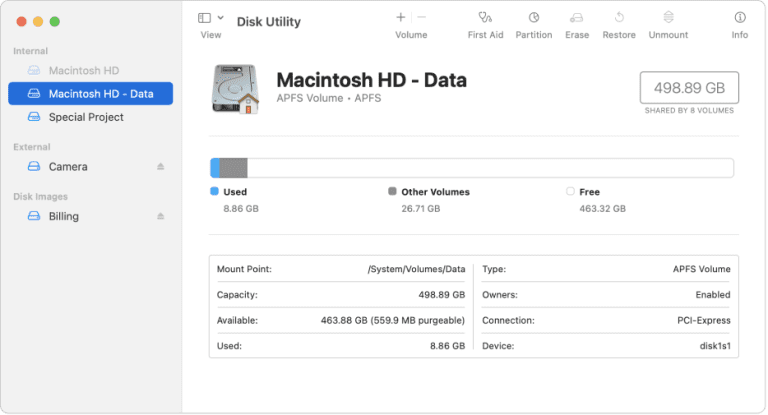
- Dans la barre latérale gauche, sélectionnez le volume ou le disque APFS à réparer et cliquez sur First aid
- Si l'utilitaire n'est pas en mesure de réparer le lecteur, l'ordinateur affiche le message indiquant “First Aid process has failed. If possible back up the data on this volume. Click done to continue”.
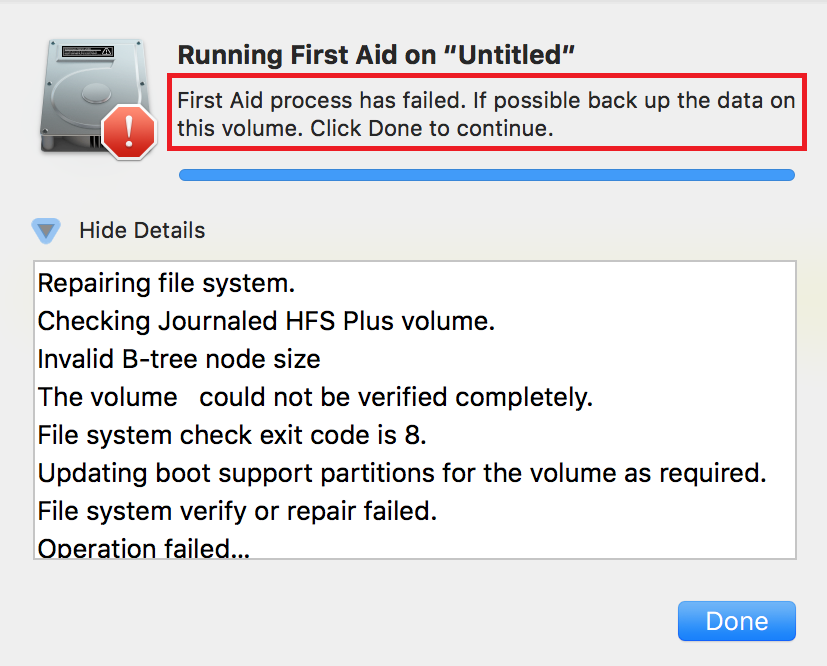
- Si aucun message ne s'affiche cliquez sur Run. Une fois le processus terminé, vous pourrez réparer le disque APFS
L'efficacité des étapes mentionnées ci-dessus peut être limitée car elles ne résolvent que des problèmes mineurs. Une fois que l'ordinateur signale que le disque ne peut pas être réparé, cela peut constituer une menace sérieuse pour les données ainsi que pour le lecteur. Vous devrez prendre des précautions et récupérer les données APFS, car le disque peut tomber en panne à tout moment.
Cependant, si l'utilitaire de disque n'a pas pu réparer votre disque APFS, essayez de réparer le disque en exécutant la commande FSCK comme mentionné dans la section suivante
REMARQUE: La commande FSCK doit être utilisée comme dernière solution pour réparer le lecteur. La méthode FSCK ne garantit pas de réparer le lecteur APFS corrompu.
Réparation disque APFS en exécutant la commande FSCK:
Réparez APFS en suivant les instructions mentionnées dans cette section. La méthode FSCK doit être exécutée en mode mono-utilisateur.
- Démarrez l'ordinateur Mac, appuyez et maintenez Command+Rau démarrage de l'ordinateur
- Après être entré dans le mode utilisateur unique, vous verrez un texte blanc qui apparaîtra à l'écran
- Pour démarrer la vérification du système de fichiers, tapez le fsck –fy et appuyez sur entrée
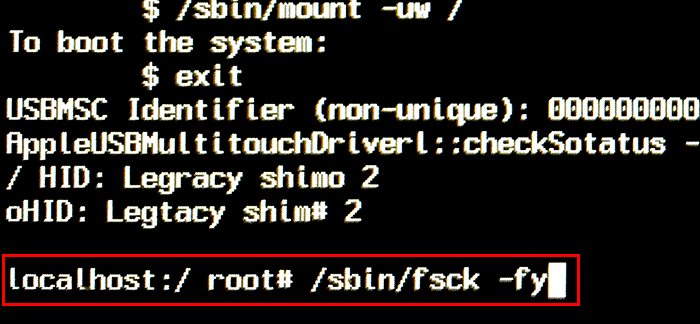
- Une fois le contrôle terminé, si l'ordinateur génère un message indiquant “File system was modified”, puis cours fsck –fy de nouveau
- En exécutant à nouveau la commande, le message “The volume appears to be OK” sera affiché
- Tapez reboot sur la commande et appuyez sur Entrée pour redémarrer l'ordinateur
Malgré les étapes mentionnées ci-dessus, si le problème persiste sur le disque APFS, vous devrez peut-être formater le lecteur avec une nouvelle copie de macOS Big Sur. Assurez-vous de récupérer ou de sauvegarder les données avant d'installer le nouveau macOS. Comme vous ne pouvez jamais estimer l'étendue des dommages subis par le lecteur, utilisez un outil de récupération professionnel tel que Remo Recover et suivez les étapes mentionnées ci-dessous pour récupérer le disque APFS.
Information additionnelle: Si vous tombez sur APFS superbloc de volume n'est pas valide erreur, obtenir plus d'informations sur la façon de corriger l'erreur en cliquant sur le lien donné.
Pourquoi il est recommandé de récupérer les données avant de réparer le disque APFS
Bien que la réparation du disque soit effectuée pour surmonter la corruption, il est possible que le processus de réparation endommage encore plus le lecteur. C'est parce qu'un disque corrompu est faible et sujet aux pannes. Parfois, apporter des modifications au lecteur APFS peut éventuellement entraîner une perte de données.
Par conséquent, avant d'aller plus loin, il est toujours préférable de récupérer les données APFS avant d'effectuer toute réparation. Cependant, si votre volume APFS est gravement corrompu, les données récupérées manuellement pourraient ne pas être intactes ou complètes. Dans certains cas, le disque dur peut être inaccessible en raison d'une défaillance complète. Dans de tels cas, vous avez certainement besoin de l'aide d'un logiciel de récupération de données APFS de confiance pour récupérer les données.

Effectuer une récupération de données sur n'importe quel disque corrompu peut être très risqué, car le lecteur peut être inaccessible. Mais avec l'outil de récupération de données Remo APFS de votre côté, vous pouvez récupérer en toute sécurité les données du disque APFS, bien qu'elles soient corrompues et inaccessibles. Le moteur d'analyse avancé parcourt le disque dur secteur par secteur pour récupérer les données. Téléchargez et essayez le logiciel gratuitement dès maintenant.
Comment Récupérer les Données du Volume APFS?
Téléchargez et installez le Remo Mac logiciel de récupération de données et suivez les étapes.
Étape 1: Téléchargez, installez et lancez Remo Recover Mac.
Étape 2: Sélectionnez le volume APFS à partir duquel vous souhaitez réparer et cliquez sur Scan.
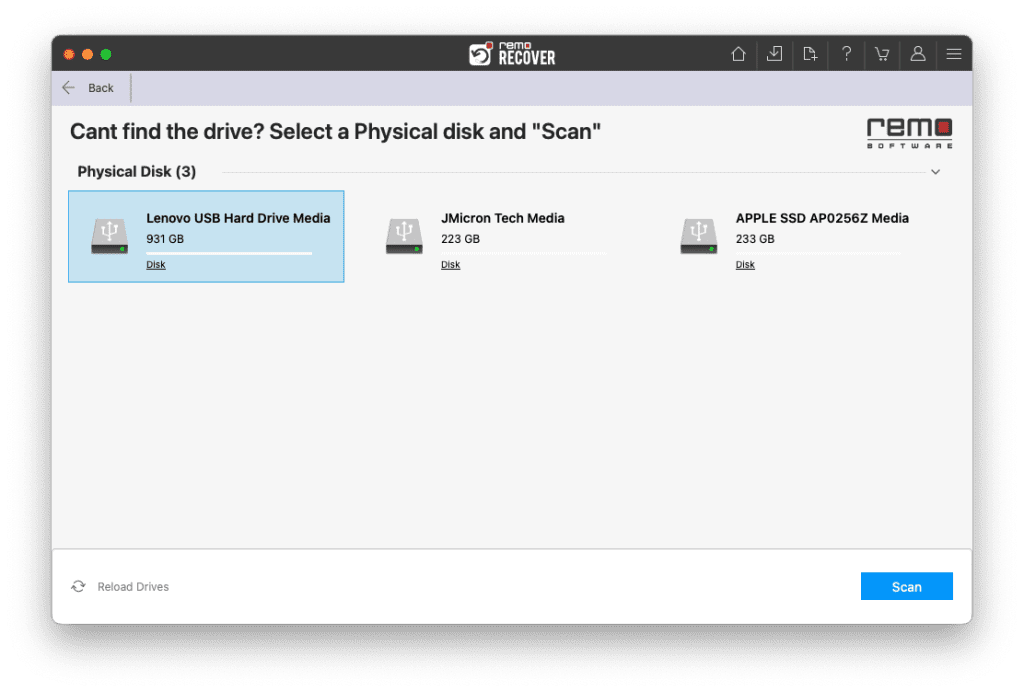
Étape 3: Pendant que la numérisation est effectuée, vous pouvez utiliser le Dynamic Recovery View pour prévisualiser les résultats en temps réel.
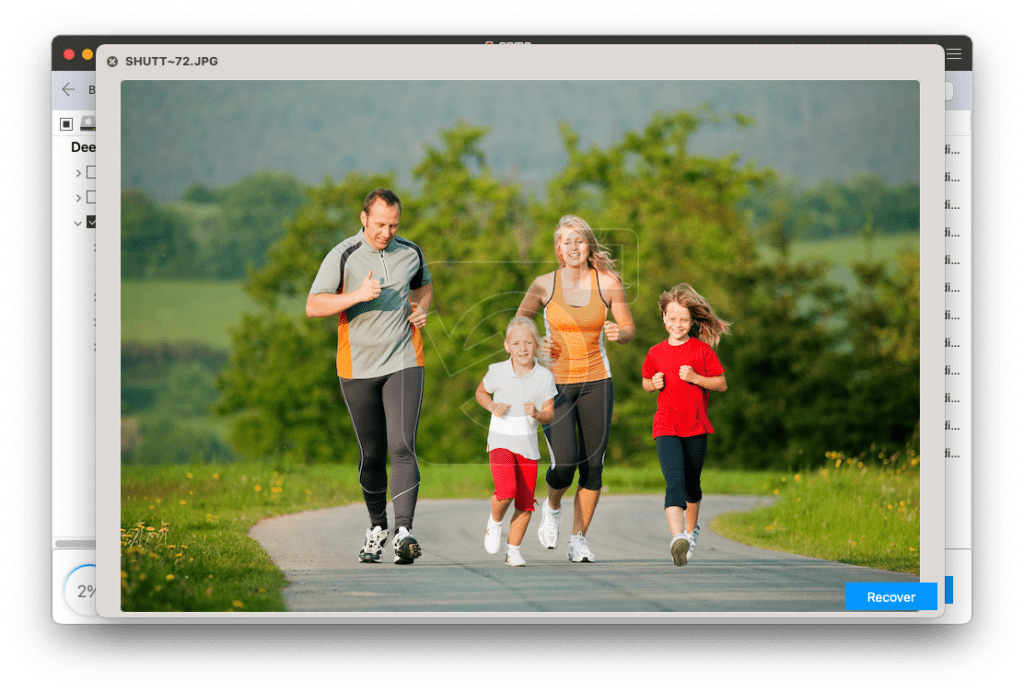
Étape 4: Sélectionnez les fichiers que vous souhaitez enregistrer et cliquez sur Recover.
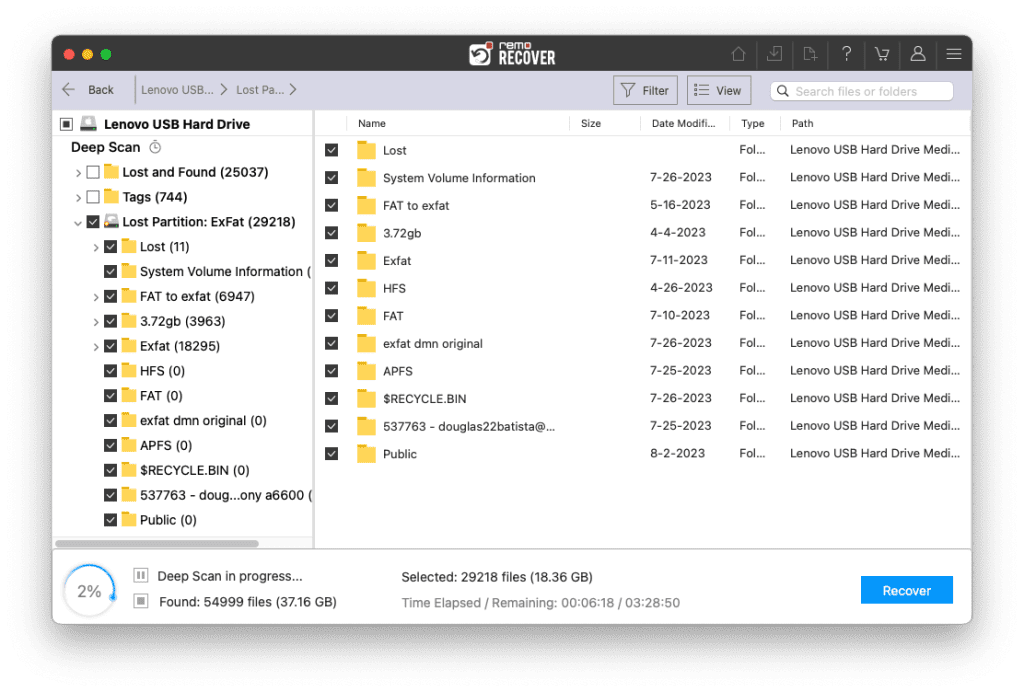
(Note: Veuillez enregistrer les données récupérées sur un disque externe pour éviter les problèmes de stockage)
Conclusion
Le nouveau système de fichiers APFS est très fiable pour enregistrer des données sur le disque dur Mac. En raison de circonstances imprévues, le disque dur peut être corrompu. Mais si l'utilitaire de disque vous invite à sauvegarder les données, essayez de récupérer les données et de remplacer le disque dur corrompu.
Les étapes de dépannage mentionnées dans cet article vous aideront à réparer le disque APFS. Si les solutions fournies dans l'article ne parviennent pas à réparer le disque APFS, créer volume de pré-démarrage pour APFS et réinstallez macOS. Cependant, effectuez une sauvegarde du lecteur avant de réinstaller le système d'exploitation. Si vous avez des questions concernant la réparation ou la récupération APFS, veuillez les partager dans la section commentaires ci-dessous.